Jak spowolnić wideo na komputerze i w Internecie
Zmiana szybkości odtwarzania wideo to świetny sposób na łatwe dodanie dodatkowego profesjonalnego charakteru do prezentacji. Podczas edytowania filmu często może zaistnieć potrzeba jego przyspieszenia lub spowolnienia. Czy wiesz, jak nagrać film w zwolnionym tempie?
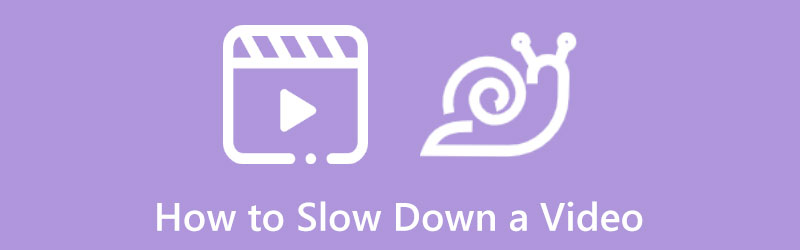
Na rynku dostępnych jest wiele przydatnych edytorów wideo, które pomogą Ci dostosować prędkość wideo na komputerze, iPhonie, iPadzie, telefonie z Androidem i bezpłatnie w Internecie. Ten post Cię do tego poprowadzi spowolnić wideo na różnych urządzeniach.
- LISTA PRZEWODNIKÓW
- Część 1. Zwolnij wideo na komputerze
- Część 2. Nakręć film w zwolnionym tempie online za darmo
- Część 3. Często zadawane pytania dotyczące odtwarzania filmu w zwolnionym tempie
Część 1. Jak spowolnić wideo na komputerach PC i Mac z systemem Windows 11/10/8/7
Jeśli edytujesz film na komputerze i chcesz nagrać film w zwolnionym tempie, możesz polegać na profesjonalnych edytorach wideo lub bezpłatnych internetowych zmieniaczach prędkości wideo. W tej części chcielibyśmy polecić trzy łatwe w użyciu narzędzia do zmiany szybkości wideo, które pozwolą Ci spowolnić filmy.
Zwolnij wideo za pomocą Video Converter Ultimate
Najlepszy konwerter wideo to popularny i wydajny produkt do edycji i konwersji wideo, który umożliwia łatwe przyspieszanie lub spowalnianie wideo. Jest wyposażone w indywidualną Kontroler prędkości wideo narzędzie umożliwiające odtwarzanie wideo w zwolnionym tempie na komputerach z systemem Windows i Mac. Możesz go bezpłatnie pobrać i wykonać poniższe kroki, aby spowolnić odtwarzanie wideo.
Uruchom Video Converter Ultimate na swoim komputerze i kliknij Przybornik aby wyświetlić więcej narzędzi. Przewiń w dół, aby zlokalizować Kontroler prędkości wideo narzędzie i otwórz je.

W wyskakującym oknie Kontroler prędkości wideo możesz kliknąć dużą ikonę + w środkowej części, aby załadować wideo. Obsługiwane są filmy 8K/5K/4K, 1080p/720p HD i SD we wszystkich często używanych formatach, takich jak MP4, AVI, FLV, MKV, WMV, MOV, M4V i inne. Nie musisz się martwić problemem nieobsługiwanego formatu wideo.

Gdy tylko Twój film się załaduje, wbudowany odtwarzacz multimedialny automatycznie go odtworzy. Pod oknem odtwarzania dostępnych jest 10 dostępnych opcji szybkości odtwarzania wideo. Aby umieścić wideo w zwolnionym tempie, możesz wybrać prędkość 0,125X, 0,25X, 0,5X lub 0,75X w zależności od potrzeb. Możesz bezpośrednio przeglądać zmiany prędkości.

Jeśli zmieniona prędkość wideo będzie satysfakcjonująca, możesz dostosować ustawienia wideo i audio, nazwę pliku i folder docelowy. Następnie możesz kliknąć przycisk Eksport przycisk, aby zapisać ten film w zwolnionym tempie na komputerze.

Nagraj film w zwolnionym tempie w Sony Vegas
Sony vegas to profesjonalny edytor wideo wyposażony w różne przydatne funkcje edycyjne. Oprócz podstawowych funkcji edycyjnych, takich jak obracanie, wycinanie i przycinanie, umożliwia także zmianę szybkości odtwarzania wideo, dodawanie napisów, filtrów, efektów i nie tylko. Teraz możesz skorzystać z poniższego przewodnika, aby przyspieszyć lub spowolnić wideo.
Pobierz i uruchom Sony Vegas na swoim komputerze. Kliknij poszukiwacz w dolnej części, aby otworzyć okno Eksploratora, znajdź film, który chcesz spowolnić, a następnie przeciągnij go na oś czasu.
Możesz dostosować szybkość odtwarzania wideo dla klatki, aby łatwo umieścić wideo w zwolnionym tempie. Po prostu kliknij wideo prawym przyciskiem myszy i wybierz Nieruchomości opcję wyświetlenia okna Właściwości.
Znaleźć Odtwarzanie nagranego dźwięku i zmniejsz tam prędkość odtwarzania wideo. Po zwolnieniu wideo do odpowiedniej prędkości w Sony Vegas możesz kliknąć przycisk OK przycisk, aby zapisać zmiany.
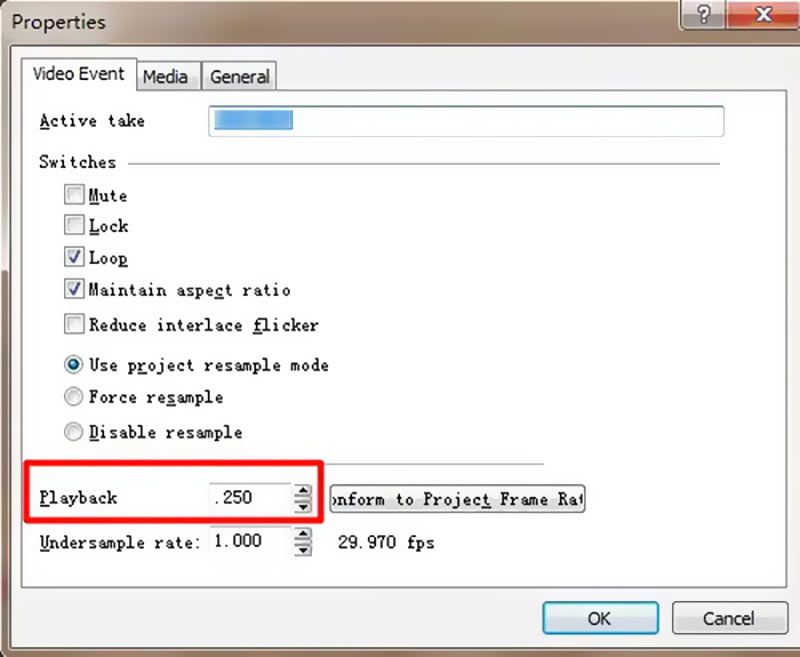
Umieść wideo w zwolnionym tempie na komputerze Mac, iPhonie i iPadzie za pomocą iMovie
Jako użytkownik Apple, jeśli chcesz edytować wideo, możesz łatwo przejść do domyślnego edytora wideo, iMovie. Jest preinstalowany na urządzeniach Mac i można go swobodnie zainstalować na urządzeniach iOS w celu edycji wideo. Za pomocą iMovie możesz konwertować wideo do odtwarzania w zwolnionym tempie.
Uruchom aplikację iMovie na komputerze Mac i zaimportuj do niej plik wideo. Po wejściu do iMovie możesz kliknąć przycisk Nowy, aby utworzyć nowy projekt. Po dodaniu do niego klipu wideo należy przeciągnąć klip wideo na oś czasu w celu późniejszej edycji.
Nad oknem podglądu możesz znaleźć i kliknąć przycisk Prędkość przycisk. Tutaj możesz wybrać jedno i drugie Wolno lub szybko z wyskakującego menu Szybkość, aby dostosować prędkość odtwarzania wideo do swoich potrzeb. Wystarczy kliknąć przycisk prędkości, aby ustawić prędkość.
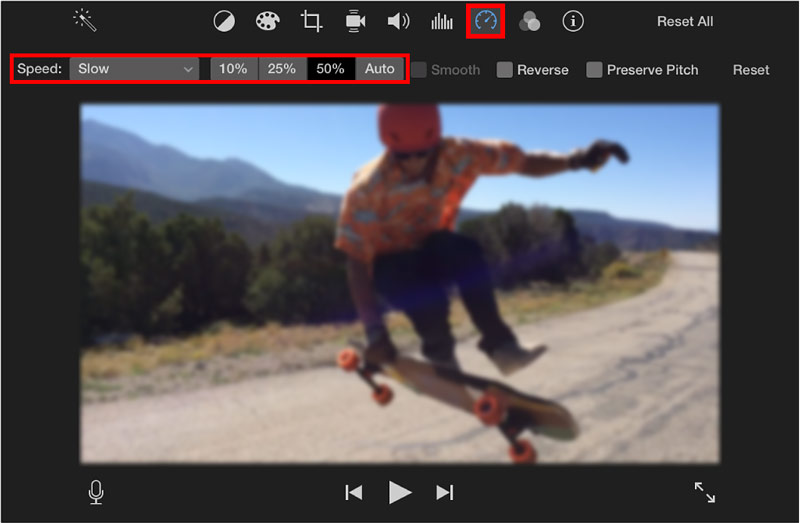
Możesz także zobaczyć żółty pasek na dole filmu, a suwak prędkości na górze. Tutaj możesz przeciągnąć uchwyt żółwia lub królika, aby swobodnie zwalniać lub przyspieszać wideo w iMovie. Możesz także użyć tego oprogramowania do spowolnić wideo na iPhonie.
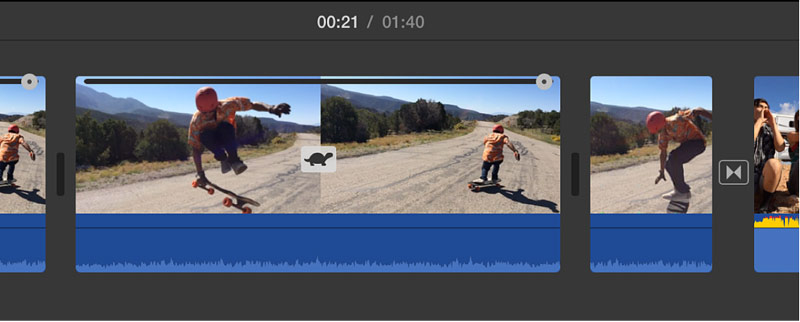
Część 2. Jak bezpłatnie nakręcić film w zwolnionym tempie online
Jeśli chcesz spowolnić prędkość odtwarzania klipu wideo, możesz także skorzystać z bezpłatnych edytorów wideo online. Jednak wiele zmieniaczy prędkości wideo online będzie wyświetlać znaki wodne w edytowanych filmach lub będzie miało pewne ograniczenia funkcji. Mając to na uwadze, przedstawiamy Państwu 2 przydatne narzędzia online.
Zwolnij wideo online dzięki 123APPS
123APPS to wszechstronne narzędzie do edycji wideo, audio i plików PDF online. Po wejściu na oficjalną stronę możesz kliknąć przycisk Narzędzia wideo kartę, a następnie przejdź do Zmień prędkość wideo.
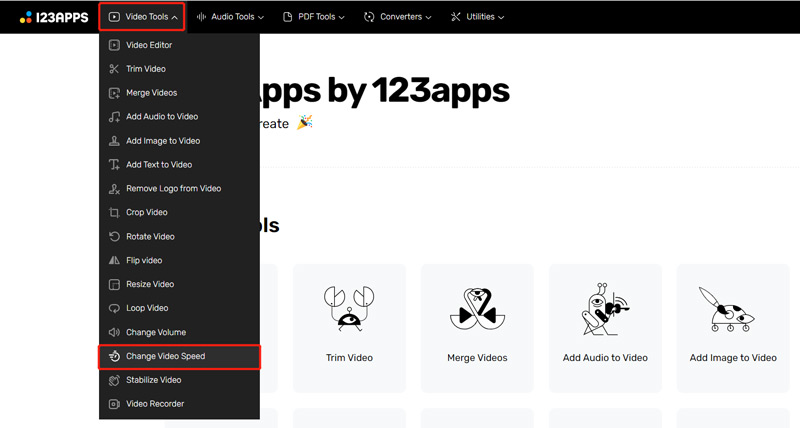
Teraz zostaniesz poprowadzony do konkretnego Zmień prędkość wideo strona. Kliknij Otwórz plik aby wybrać i przesłać plik wideo. Obsługuje filmy MP4, MOV, AVI i 3GP. Tutaj możesz także spowolnić wideo z Dropbox, Dropbox lub poprzez adres URL.
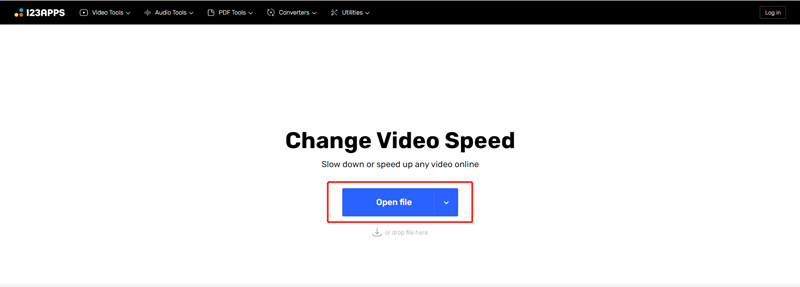
Po przesłaniu filmu możesz przeciągnąć pasek kontroli szybkości wideo, aby przyspieszyć lub spowolnić wideo. Możesz spowolnić wideo do prędkości 0,25X.
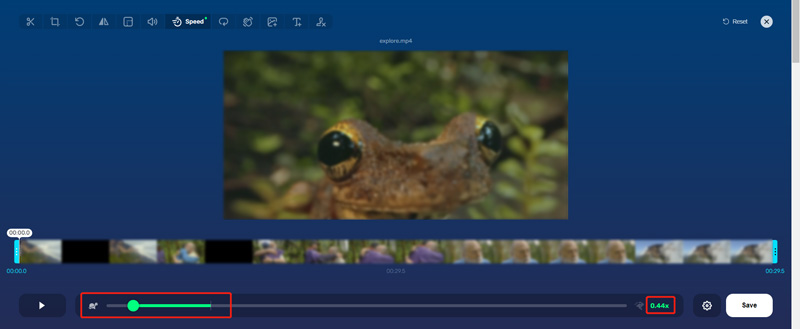
Kliknij Ustawienia ikona obok Ratować aby wybrać odpowiedni format wyjściowy. Następnie możesz kliknąć przycisk Ratować przycisk, aby pobrać utworzony film w zwolnionym tempie na swoje urządzenie.
Nakręć wideo w zwolnionym tempie online za pomocą programu Adobe Express
Przejdź do oficjalnej strony Adobe Express, kliknij przycisk Cechy kartę, a następnie wybierz opcję Zmień prędkość wideo funkcja. W ten sposób wejdziesz do jego Zmień prędkość wideo na bezpłatną wersję online strona.
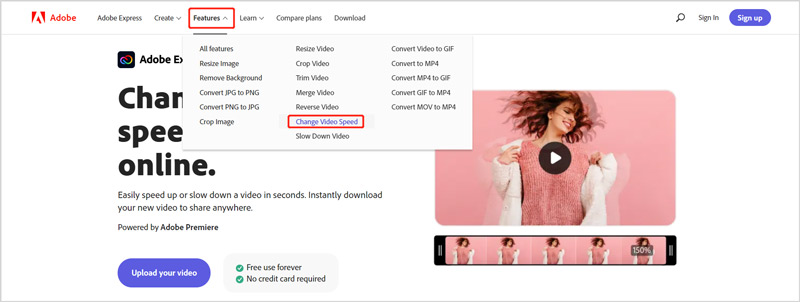
Kliknij na Prześlij swój film aby dodać do niego plik wideo. Po prawej stronie okna podglądu dostępnych jest pięć opcji dostosowania szybkości odtwarzania wideo. Możesz użyć jednego i drugiego Powolny lub bardzo powolny Do włącz wideo w zwolnionym tempie.
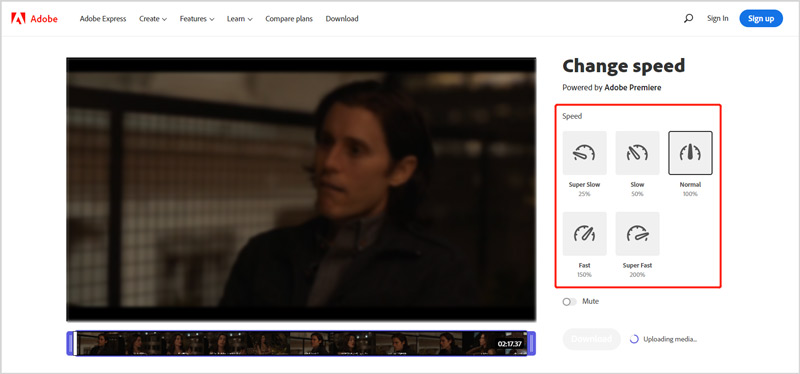
Kliknij Pobierać i zaloguj się na swoje konto, aby zapisać edytowany film na swoim urządzeniu.
Część 3. Często zadawane pytania dotyczące odtwarzania filmu w zwolnionym tempie
Jak nagrać film w zwolnionym tempie za pomocą TikTok?
Otwórz aplikację TikTok na swoim urządzeniu i dotknij ikony + na dolnym ekranie, aby rozpocząć tworzenie nowego filmu. Przed przechwyceniem filmu możesz z łatwością dotknąć ikony Szybkość po prawej stronie i wybrać odpowiednią prędkość, na przykład 0,3X lub 0,5X. Możesz użyć wybranej prędkości, aby nagrać film w zwolnionym tempie za pomocą TikTok.
Jak mogę spowolnić wideo podczas odtwarzania?
Wiele odtwarzaczy wideo ma funkcję szybkości odtwarzania, która umożliwia swobodną zmianę szybkości odtwarzania wideo. Podczas oglądania wideo możesz kliknąć okno odtwarzania wideo, aby podnieść przycisk Ustawienia. Kliknij na to, a następnie wybierz konkretną prędkość odtwarzania, której potrzebujesz od 0,25X, 0,5X i 0,75X, aby spowolnić wideo.
Czy VLC może spowolnić wideo?
Tak. Odtwarzacz multimedialny VLC ma wiele funkcji edycji, konwersji i nagrywania wideo. Oglądając wideo w VLC, możesz kliknąć górne menu Odtwarzanie, wybrać opcję Szybkość, a następnie użyć tych opcji, aby odtworzyć wideo z mniejszą szybkością.
Wniosek
W tym poście przedstawiono pięć prostych metod, które mogą Ci pomóc spowolnić wideo na różnych urządzeniach. Jeśli nadal masz pytania dotyczące odtwarzania filmu w zwolnionym tempie, możesz zostawić nam wiadomość.
Co sądzisz o tym poście? Kliknij, aby ocenić ten wpis.
Doskonały
Ocena: 4.8 / 5 (na podstawie 187 głosów)
Znajdź więcej rozwiązań
3 proste sposoby, aby dowiedzieć się, jak przyspieszyć filmy TikTok Jak przyspieszyć wideo na iPhonie, Androidzie, w Internecie i na komputerze Mac/PC Szczegółowy przewodnik, jak przycinać filmy na TikTok Przydatne wskazówki, które pomogą Ci nauczyć się wycinać wideo w iMovie Jak przyciąć wideo i wyciąć części wideo na iPhonie Dowiedz się, jak obracać i odwracać wideo w VLC Media PlayerArtykuły względne
- Edytuj wideo
- Dowiedz się, jak wyciąć klip wideo w programie Adobe After Effects 2022
- Z łatwością zwolnij wideo na iPhonie [dodatkowa wskazówka]
- 3 proste sposoby, aby dowiedzieć się, jak przyspieszyć filmy TikTok
- Szczegółowy przewodnik, jak przycinać filmy na TikTok
- Przydatne wskazówki, które pomogą Ci nauczyć się wycinać wideo w iMovie
- Jak przyciąć wideo i wyciąć części wideo na iPhonie
- Krótki przegląd 5 najlepszych twórców filmów w zwolnionym tempie
- 4 metody, dzięki którym z łatwością i dwukrotnie szybciej stworzysz wideo
- Jak zwolnić wideo i nagrać film w zwolnionym tempie 2022
- Najlepsze kamery w zwolnionym tempie i aplikacja do nagrywania filmów w zwolnionym tempie



